ストレージ管理、そろそろ見直しませんか?

動画や写真、プロジェクトファイルなど、増え続けるデジタルデータ。
皆さん、どんなふうに整理していますか?
私はこれまで、HDDやポータブルSSDを複数使い分けながら運用してきたんですが——
正直、ケーブルの取り回しや接続切替が地味にストレスでした。
そんな中で出会ったのが、今回ご紹介する「ORICO MiniTower」
USBハブやSDカードスロットを搭載しつつ、SSDとHDDをまとめて管理できるストレージタワーです。
USBハブ付きストレージタワー「ORICO MiniTower」とは?

このMiniTower、ざっくり言うと
M.2 NVMe SSDを1基(最大8TB)
SATA HDD/SSDを2基(最大48TB)
USB 3.2ポートやSDカードスロットも搭載
という、多機能ストレージボックス。
しかもRAID構成に対応していて、作業用SSDとバックアップHDDを1台で完結できちゃう優れものです。
私のストレージ環境:5台→1台に統合してみた

現在の私の構成はこんな感じ:
- HDD A:過去の動画データ用
- HDD B:PCバックアップ&写真保存
- SSD A:進行中プロジェクト
- SSD B:SSD Aのバックアップ
- SSD C:レビュー素材の保存用
このうち、HDD A・HDD B・SSD AをMiniTowerでまとめることができそう。

PCとの接続はUSB-Cケーブル1本。
ケーブルが減ってデスク周りもスッキリ!
搭載インターフェースをチェック

前面・背面ともにUSBポートが豊富で、SDカードスロットもあり。
写真読み込みはスムーズだけど、動画編集にはやや非力かも。
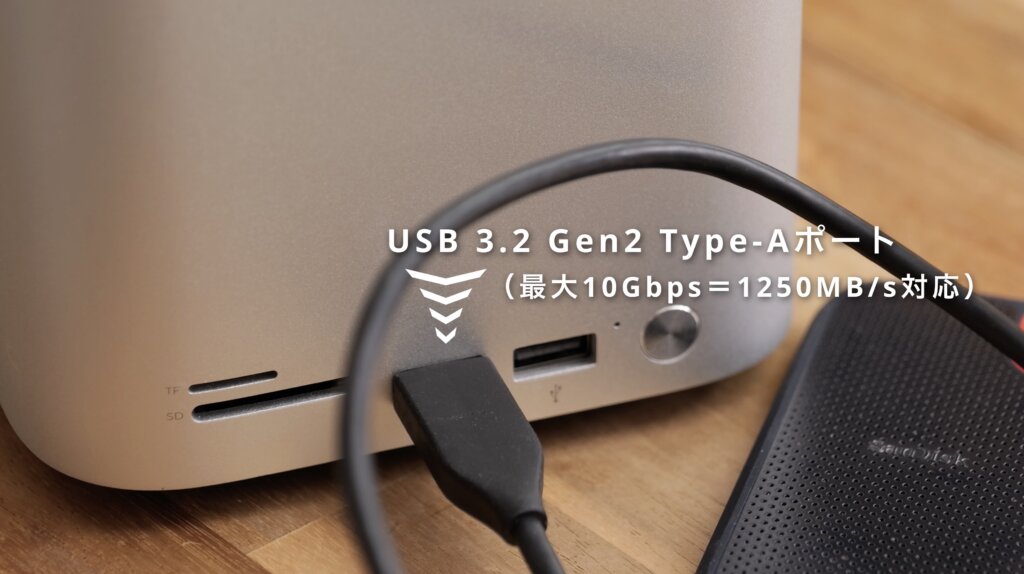
一方、USB 3.2ポートは600MB/s超えの速度が出ていて、外部SSDとの相性もバッチリでした。
M.2 SSDを初めて取り付けてみた

初心者でも迷わず装着できるよう、ドライバーやネジがすべて付属。
今回はORICOのJ10シリーズ(NVMe Gen3×4)を使いました。
Mac環境でフォーマット形式はAPFS、パーティションはGUIDを選択。
速度は600〜700MB/sほどで、4K編集も快適です。
RAID構成とHDDの選び方を解説!

MiniTowerの魅力は、RAID構成にも対応している点。
今回は以下の4モードを解説しました:
- PMモード(個別運用)
- RAID 0(速度優先・リスクあり)
- RAID 1(安全重視・容量半減)
- SPAN/JBOD(容量合算・安全性は低)
私はPMモードか、RAID 1構成を選んで、動画データを安全に保存する方向で考えています。
HDD選びのポイントも整理してみた

3.5インチHDDを選ぶにあたり、注目したスペックは以下:
- 回転数(5400rpmが静音・省電力)
- キャッシュサイズ(256MB程度がおすすめ)
- 耐久性重視ならWD REDシリーズ
RAID構成なら、信頼性が高いモデルを選ぶのも重要です。
将来的にはNAS化も…?

MiniTowerは、USB直結型ながら、構成次第で「簡易NAS化」のような使い方も見えてきます。
今後、必要に応じてその構想も検討していけたらと考えています!
まとめ:ニッチだけど刺さる人には刺さる

この「ORICO MiniTower」、正直めちゃくちゃニッチな製品です。
でも、私のように
外部ストレージを整理したい
作業効率を上げたい
安心なバックアップ体制を構築したい
そんなニーズを持っている人にとっては、ドンピシャの選択肢になるはず。




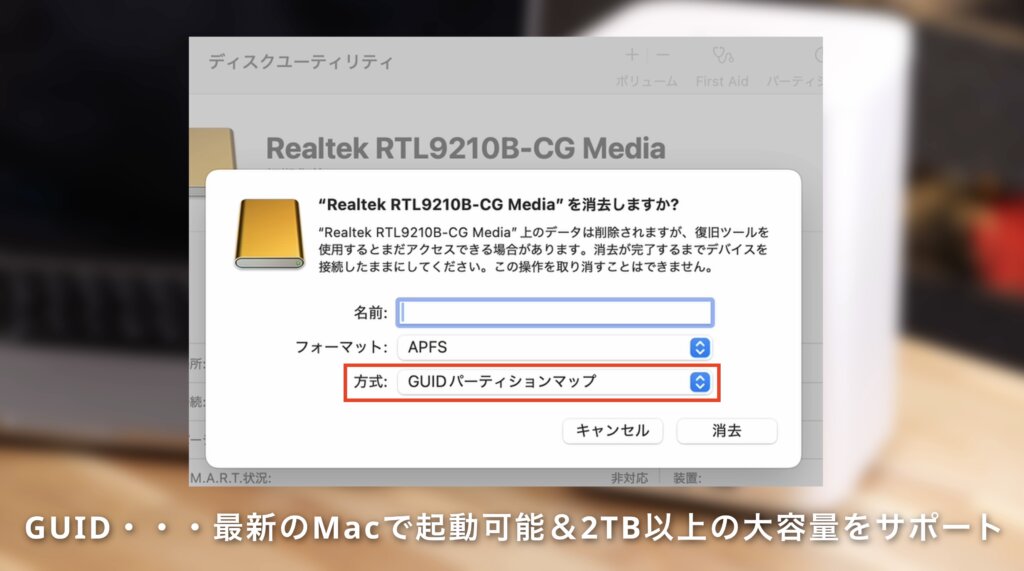




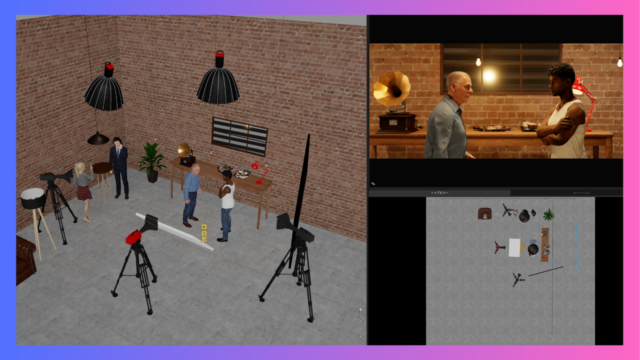










 こんにちは!
こんにちは!